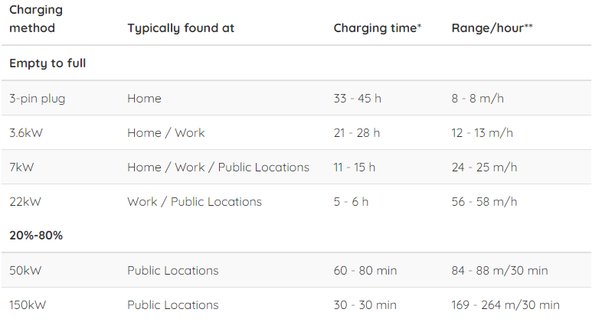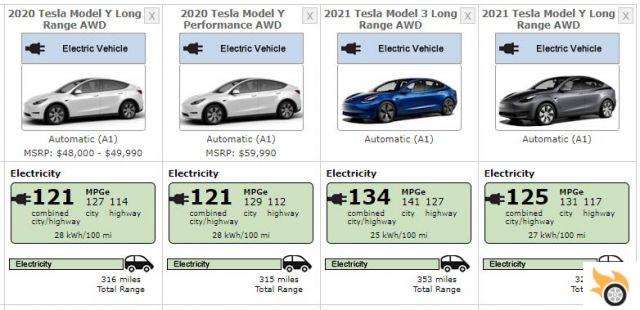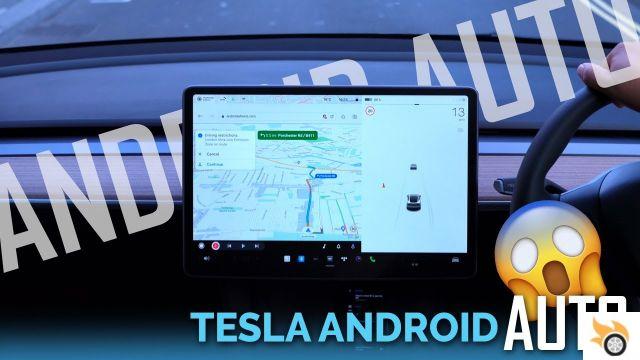A medida que los fabricantes de automóviles innovan con nuevas tecnologías, su dependencia de la electrónica se vuelve cada vez más importante, y el Tesla Model 3 no es una excepción. Al igual que con cualquier dispositivo electrónico, es posible que tenga problemas con este que requiera un reinicio o ciclo de encendido.
Este artículo explicará el proceso de reinicio de la GPU y los posibles problemas que puede solucionar un reinicio. También cubriré otras formas de reiniciar su Tesla Model 3 si reiniciar la GPU no soluciona el problema.
- 1. Estacione el Tesla Model 3
- 2. Presione los controles del volante hasta que la pantalla se apague
- 3. Espere a que aparezca el logotipo de Tesla para confirmar que se completó el reinicio
- Realización de un reinicio completo del vehículo
- Realización de un reinicio forzado
- Qué hacer si tiene problemas para reiniciar su Tesla
- Otros problemas comunes del Tesla Model 3 que un reinicio no solucionará
1. Estacione el Tesla Model 3
Un reinicio de GPU, también conocido como reinicio suave, solo reiniciará el sistema de infoentretenimiento y técnicamente se puede hacer mientras se conduce. Sin embargo, no escuchará las señales de giro ni verá información de conducción vital, como la velocidad, cuando se reinicie. Por estas razones, recomiendo enfáticamente mantener su vehículo en el Estacionamiento.
Un reinicio suave es la forma más fácil de reiniciar su Tesla, y siempre es una buena idea hacerlo antes de intentar reiniciar los otros sistemas del automóvil. Este tipo de reinicio permite que el software de su Tesla se reinicie sin afectar la electrónica a bordo del automóvil.
En la mayoría de los casos, un reinicio suave puede solucionar problemas como que la música no se reproduzca, BlueTooth no se conecte o la pantalla táctil se congele.
En una nota similar, consulte este artículo algo relacionado que escribí llamado: “Pantalla central de Tesla No disponible“. También sabrá exactamente cómo solucionar este problema.
2. Presione los controles del volante hasta que la pantalla se apague
El siguiente paso es presionar los botones en los lados izquierdo y derecho del volante al mismo tiempo. Después de 10 segundos, la pantalla de infoentretenimiento debería apagarse.
No se alarme si ve que se enciende la luz de la bolsa de aire; esto es perfectamente normal.
3. Espere a que aparezca el logotipo de Tesla para confirmar que se completó el reinicio
Después de que se apague la pantalla de infoentretenimiento, el logotipo de Tesla debería tardar entre 30 y 40 segundos en aparecer. Una vez que vea el logotipo, la pantalla debería volver a encenderse, lo que significa que se completó el reinicio de la GPU.
Realización de un reinicio completo del vehículo
Si el problema persiste después de realizar un reinicio suave, puede realizar un reinicio completo, también conocido como ciclo de energía. Un reinicio completo reiniciará tanto el sistema de información y entretenimiento como la unidad central de procesamiento del automóvil.
Su vehículo debe estar estacionado para hacer un ciclo de encendido, ya que reiniciará la mayoría de los sistemas electrónicos del automóvil, desactivándolos temporalmente. Este reinicio generalmente soluciona problemas más serios, como el comportamiento inusual del vehículo o advertencias de vehículos no identificables.
Hay dos formas de realizar un ciclo de encendido. A continuación se muestran los pasos para ambos métodos.
Método 1
- Cierre todas las puertas. Luego, estacione su vehículo en el estacionamiento
- Vaya a Controles > Seguridad y protección en su sistema de información y entretenimiento, luego toque el botón de apagado. Este paso hará que los sistemas eléctricos se apaguen, así que espere que la pantalla táctil y las luces del vehículo se apaguen.
- No interactúe con el vehículo durante al menos 5 minutos. Mover las puertas, los frenos, el volante o cualquier otra parte del automóvil puede interrumpir el reinicio. El ciclo de encendido puede tardar tan solo 2 minutos en completarse, pero es mejor esperar un poco más para asegurarse de que todos los sistemas terminen de reiniciarse.
- Después de 5 minutos, active el vehículo presionando el pedal del freno o abriendo la puerta. Su automóvil estará listo para conducir tan pronto como todos los sistemas se enciendan nuevamente.
Método 2
- Cierre todas las puertas.
- Coloque el vehículo en el estacionamiento.
- Presione y sostenga el pedal del freno, luego presione y sostenga ambas palancas del volante.
- Mantenga presionado el pedal del freno y los controles del volante hasta que se encienda el sistema. Este proceso puede tardar hasta 2 minutos.
Tenga en cuenta que un reinicio se realiza mejor en un área aislada, ya que puede cancelarse si un movimiento activa el Modo centinela.
Realización de un reinicio forzado
Si aún tiene problemas después de un reinicio completo, es posible que deba realizar un reinicio completo. Los reinicios forzados generalmente solucionan problemas como que el vehículo se niega a empujar con una actualización o códigos de error persistentes.
Un reinicio completo implica desconectar la batería de 12 voltios, lo que reiniciará los sistemas del vehículo, permitiendo que todos los componentes electrónicos se descarguen antes de volver a conectar la batería.
Recomiendo encarecidamente que un técnico de servicio de Tesla realice este procedimiento, ya que implica trabajar en estrecha colaboración con el equipo de alto voltaje del vehículo. Cualquier error puede resultar en la anulación de la garantía, lesiones e incluso la muerte.
Si ha agotado todos los demás medios para reiniciar su automóvil y no puede acceder a un Centro de servicio de Tesla, puede realizar un reinicio completo usted mismo, pero hágalo con extrema precaución.
Estos son los pasos para realizar un reinicio forzado.
- Apague el sistema de aire acondicionado. Abra completamente la ventana del lado del conductor para asegurarse de que no se quede atascado en caso de que necesite volver al vehículo durante el reinicio.
- Vaya a Controles > Seguridad y protección en su sistema de infoentretenimiento. Luego, toque el botón de apagado para apagar el automóvil. Abre el baúl.
- Retire el panel superior que tiene la tapa del líquido del limpiaparabrisas. Utilice una llave de tubo de 10 mm (0,39 in) para desconectar la batería.
- Mantenga los terminales alejados de los postes de la batería. Abra el lado del pasajero de la puerta trasera. Asegure todos los cinturones de seguridad traseros abrochándolos para evitar tener que buscarlos más tarde.
- Levante los asientos traseros presionando el botón de liberación debajo. Retire el bloque de espuma para el cableado. Luego, gire la cerradura y desenchufe el conectado y desenchufe el cabezal para el arnés.
- Espere 5 minutos para que todos los sistemas se vacíen. 2 minutos pueden ser suficientes, pero nuevamente, es mejor esperar más para asegurar un reinicio completo. Vuelva a conectar todo en orden inverso (pasos 12 a 5) y vuelva a arrancar el vehículo.
Consulte esta tabla para saber cuándo usar cada reinicio:
Qué hacer si tiene problemas para reiniciar su Tesla
Puede haber casos en los que su Tesla parezca no poder reiniciarse correctamente. Si se produce este problema, puede comprobar lo siguiente:
- Retire cualquier dispositivo USB de cualquiera de los puertos. Los dispositivos USB pueden evitar que el sistema de infoentretenimiento se apague mientras recibe datos de la unidad flash.
- Desactive el modo centinela usando comandos de voz o a través de la pantalla de infoentretenimiento o la aplicación móvil. El entorno circundante puede activar el Modo centinela, provocando una interrupción en el proceso de reinicio.
- Asegúrese de que no haya dispositivos conectados al sistema de infoentretenimiento a través de BlueTooth. Para estar seguro, deshabilite BlueTooth tanto en el sistema de información y entretenimiento de su automóvil como en los dispositivos móviles.
- Restablezca sus computadoras de viaje. Vaya a Controles > Viajes y presione Restablecer.
- Elimina ubicaciones guardadas de tu GPS. Para ello, vaya al menú Navegar y deslice el dedo hacia la derecha para eliminar la ubicación.
Si aún tiene dificultades para reiniciar, comuníquese con un Centro de servicio de Tesla para obtener ayuda.
Otros problemas comunes del Tesla Model 3 que un reinicio no solucionará
La mayoría de las veces, un reinicio se encargará de la mayoría de los problemas que encuentre con su Tesla. Sin embargo, puede encontrar otros problemas que requieran un remedio diferente.
A continuación se muestran otros problemas conocidos que puede tener con su Model 3 y cómo solucionarlos.
Tarjeta llave no detectada
Muchos propietarios de Tesla Model 3 usan sus teléfonos celulares para bloquear y desbloquear sus autos. Sin embargo, puede haber casos en los que el automóvil requiera una tarjeta de acceso antes de permitirle conducir.
Si experimenta este problema y tiene una tarjeta de acceso, simplemente tóquela en la consola central para continuar conduciendo.
Para los casos en los que no tenga una tarjeta de acceso, una de las siguientes opciones debería solucionar el problema.
- Reinicie Bluetooth.
- Reinicie la aplicación Tesla en su dispositivo móvil. Hay casos en que el teléfono se apaga automáticamente.
- Retire la llave del teléfono. Elimine, luego agregue el teléfono nuevamente a la configuración de bloqueo del automóvil.
Bluetooth sigue desconectándose
Puede encontrar un problema en el que el Bluetooth se sigue desconectando o tiene problemas de desconexión automática.
Si un reinicio no soluciona esto, puede probar uno de los siguientes:
- Vuelva a conectar manualmente la conexión Bluetooth.
- Configure su teléfono como el dispositivo prioritario. Es posible que el automóvil intente conectarse a otros dispositivos dentro del alcance sin establecer una prioridad.
- Desactive Sincronizar contactos. Hay casos en los que los caracteres especiales de la agenda telefónica afectan a la conexión Bluetooth.
WiFi sigue desconectándose
Si su automóvil tiene una recepción WiFi deficiente en comparación con otros dispositivos móviles cercanos, intente lo siguiente:
- Marque la opción "Permanecer conectado a la unidad" en la configuración WiFi.
- Cambie la señal WiFi a 2,4 GHz para obtener una conexión más estable y fiable. 2.4 GHz no es tan rápido como una conexión de 5 GHz, pero podría ser mejor priorizar la estabilidad al descargar una OTA.
- Activa el modo centinela. El modo centinela evita que WiFi se desconecte cuando el vehículo entra en modo de suspensión.
- Usa tu teléfono como punto de acceso. La forma más fácil de mantener una buena conexión WiFi es usar su teléfono móvil como punto de acceso.


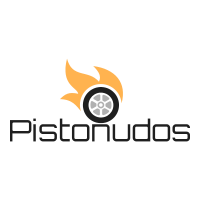






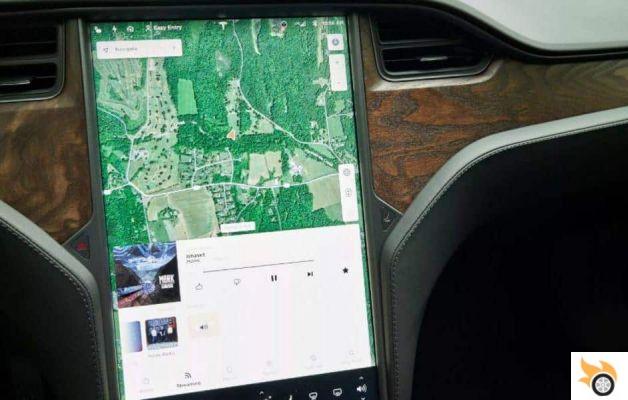









![Cuánto cuesta recargar un coche eléctrico (consumo de energía y coste) [adj]](/images/posts/a49e2e9d7b527b7dadd54fd51b8d1258-0.jpg)